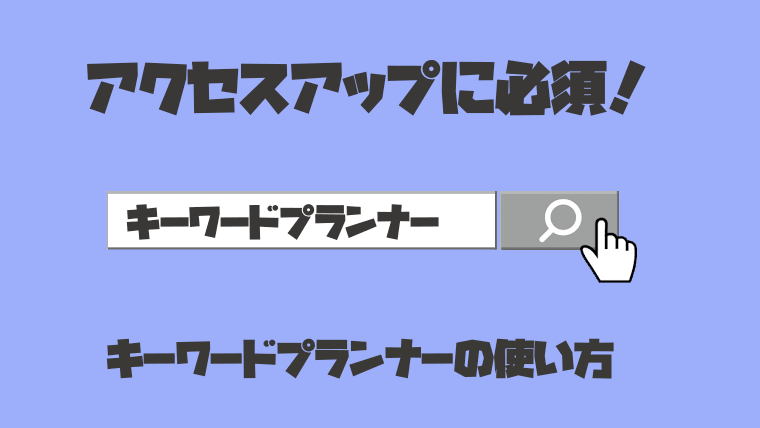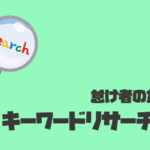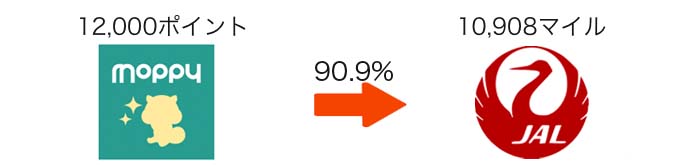ブログ運営では欠かせないキーワードプランナーの使い方についてご紹介します。
ムダなく効率良くアクセスを集めたり集客するには欠かせないツールです。基本的な使い方をマスター出来るように図解を入れながら初心者向けに分かりやすく解説していきますので、ぜひ取り入れてみてください。
ブログ集客やアクセスアップをしたい場合は必見の内容です。
目次 [show]
キーワードプランナーを使う理由

きっと多くの人が思う疑問だと思います。答えはキーワード取得ツールだけでもOKです。しかし、得られるデータとしては数字が足りないんですね。
キーワードプランナーは数字の部分を補ってくれます。キーワードプランナーを使ことで月間検索数が数値化できるのです。そのため、ある程度の結果が予測可能になりますし外しにくくなります。
キーワードプランナーの特徴は以下2点です。
・関連キーワードの月間検索数もザックリ分かる
例えば「世界一周」と「海外旅行」、「集客」と「マーケティング」、「ブログ」と「サイト」など似たようなキーワードでも月間検索数が全く違うことがあります。
似たようなキーワードで月間検索数が少ないキーワードと多いキーワードがあったらどちらを狙えばいいか?それはもちろん月間検索数が多いキーワードです。なぜならアクセス数に大きな差が生じるからです。
というように労力をムダにせず圧倒的な効率を求めていくなら使った方がいいツールです。結果がどうなるか分からない真っ暗闇を歩くよりは精神衛生的に取り組みやすいですしね。
これらを踏まえて、キーワードプランナーを使うと効果的な個人・会社は以下です。
キーワードプランナーを使うと効果的な個人・会社
- アクセスが集まるキーワードを探したい
- Googleアドセンスで収益化している
- アフィリエイトの成果を上げたい
- 自社商品・サービスの売上を上げたい
Googleアドセンスはアクセス数が生命線ですし、アフィリエイトの成果を上げるための導線記事に活用できますし、自社商品・サービスは認知度が生命線ですよね。
ブログを使って収益化したり、自社商品・サービスの売上を上げたい個人や会社におすすめです。つまりお金が絡んでいるなら使いましょうということです。
という事で、キーワードプランナーの使い方を解説していきます。
キーワードプランナーの使い方
まずはキーワードプランナーの公式ページにアクセスしてGoogleアカウントでログインをします。
公式ページ:キーワードプランナー
STEP1:狙おうとしているキーワードの月間検索数を調べよう
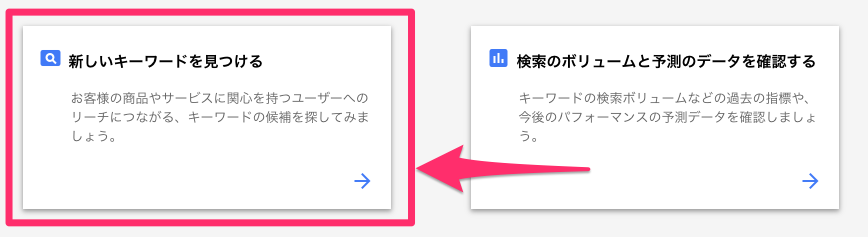
まずは「新しいキーワードを見つける」をクリックします。
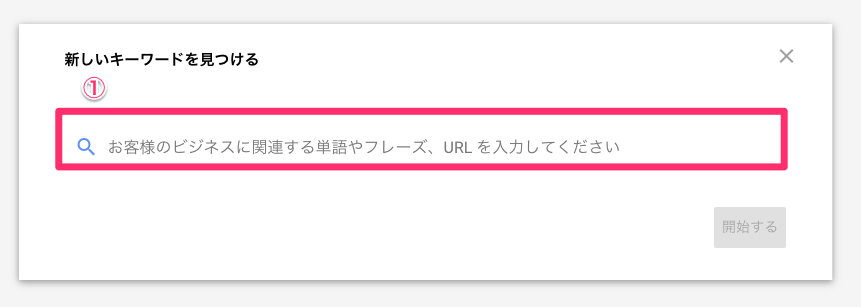
上記検索窓に狙おうとしているキーワードを入力します。キーワードは1語単体だけではなく2語、3語の複合キーワードでも入力可能です。
・1語:世界一周
・2語:世界一周 費用
・3語:世界一周 費用 夫婦
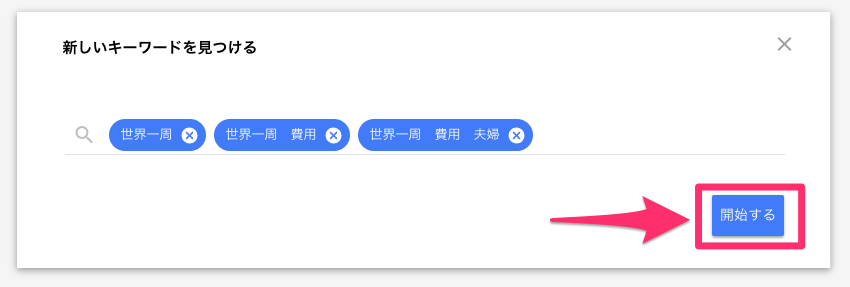
入力したら「開始する」をクリックします。
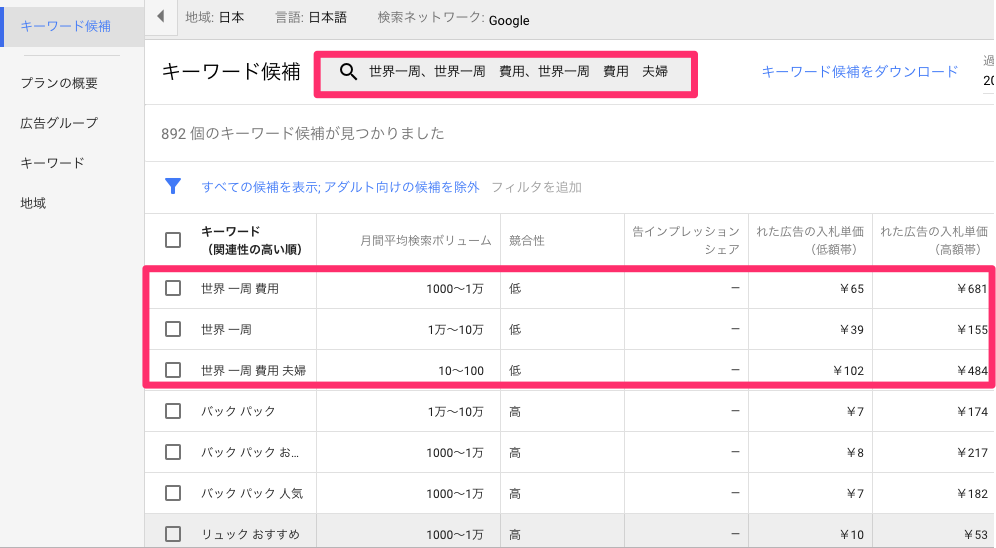
先ほど入力した「世界一周」「世界一周 費用」「世界一周 費用 夫婦」だけではなく、関連すすキーワードがたくさん表示されます。自分では思いつかなかったキーワードが表示されていたりするので要チェックです。
「世界一周」というキーワードの横に表示されている「1万〜10万」という数字が毎月検索されている数字です。
- 「世界一周」:毎月1万〜10万回検索されている
- 「世界一周 費用」:毎月1,000〜1万回検索されている
- 「世界一周 費用 夫婦」:毎月100〜1,000回検索されている
という事が分かります。つまり「世界一周 費用」というキーワードを使った記事が上位表示されたら毎月1,000〜1万アクセス来るという予測が出来ます。
※かなりザックリとした数字ですがここまで分かれば十分です。もっと細かい数字を知りたい場合はGoogle adwordsで広告を出稿すればもっと細かく月間検索数が表示されるようになります。
STEP2:複合キーワードを調べよう
狙いたいキーワードの複合キーワードを調べてみましょう。複合キーワードとは「世界一周+〇〇」という狙いたいキーワードの次にくる言葉の事です。
これは関連キーワード取得ツールを使うと半端なく効率が良くなりますので、まずは関連キーワード取得ツールの公式ページにアクセスします。
公式ページ:関連キーワード取得ツール

公式ページにアクセスしたら検索キーワード欄に狙いたいキーワードを入力して「取得開始」をクリックします。
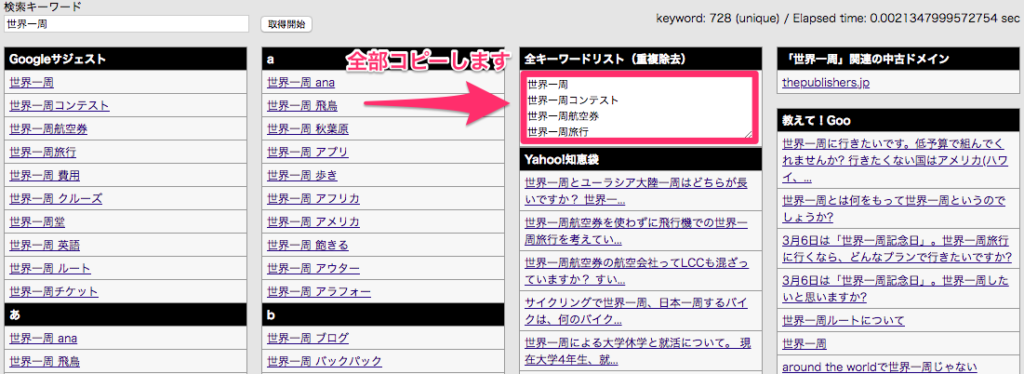
すると、何百個もキーワードが出てきます。一個ずつ入力するのは面倒なので「全キーワードリスト(重複除去)」の中にある全てのキーワードをコピーします。
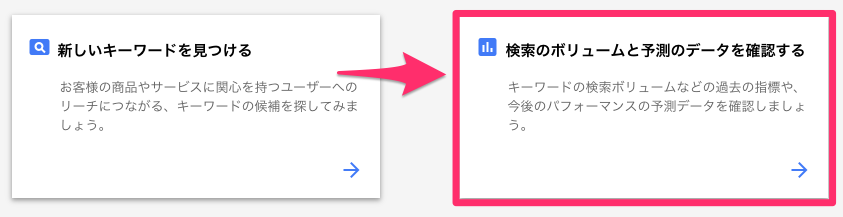
コピーしたら、キーワードプランナーのトップページに表示されている「検索のボリュームと予測のデータを確認する」をクリックします。
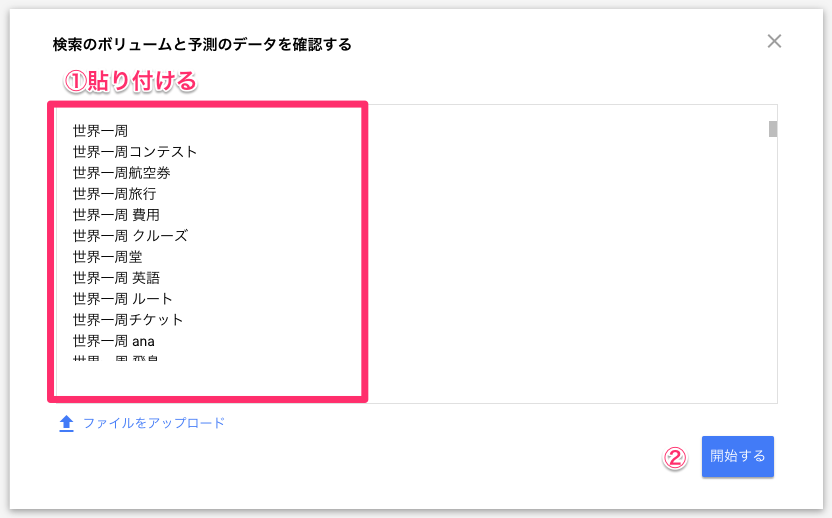
先ほどコピーした全キーワードリストをペースト(貼り付け)して「開始する」をクリックします。
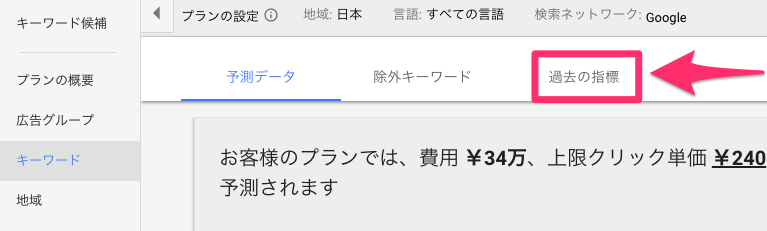
このままだと予測データが表示されている状態なので「過去の指標」をクリックします。
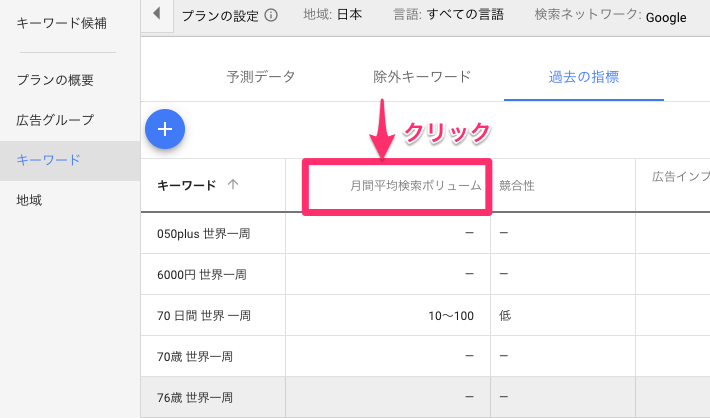
月間平均検索数が多い順に並べ替えるために「月間平均検索ボリューム」をクリックします。
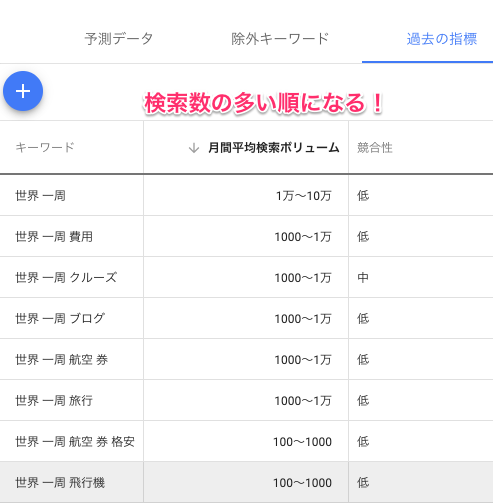
そうすると「世界一周+〇〇」というキーワードの中で、検索数の多い順に見ることが出来ます。世界一周にまつわる記事の中で「費用」「クルーズ」「ブログ」「航空券」に関する記事が需要が多くアクセスが集まりやすい事が分かります。
ここで表示されているものは、関連キーワード取得ツールで抽出したキーワードだけではなく、キーワードプランナーがさらに追加してくれているキーワードも表示されています。
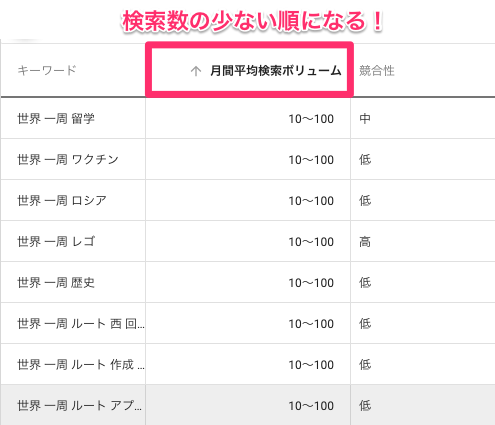
検索数の多い順に並んでいる状態でもう一度「月間平均検索ボリューム」をクリックすると、検索数の少ない順に並びます。
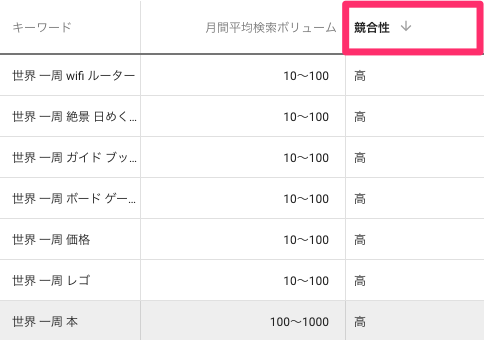
「競合性」をクリックすると競合性が高い順に並びます。これは広告を出す時に参考になる項目ですが、記事を書く際にも参考になります。
「競合性が高い=広告を出す企業が多い=売れるキーワード」となっている可能性が高いです。なので、モノやサービスを買いやすい人が検索するキーワードになっており、これを上手に活用して記事を書いていくとブログからモノやサービスが売れやすかったりします。
例えば「世界一周 wifi ルーター 比較」「世界一周 おすすめ ガイドブック」「世界一周 おすすめ 本」という記事タイトルの記事内で商品を紹介していくと売れやすいです。
STEP3:エクセルファイル(csvファイル)をダウンロードしよう
狙いたいキーワードについて調べた項目をエクセルファイル(csvファイル)でダウンロードしてパソコンに保存出来ます。再度調べる手間が省けて効率アップにおすすめ。
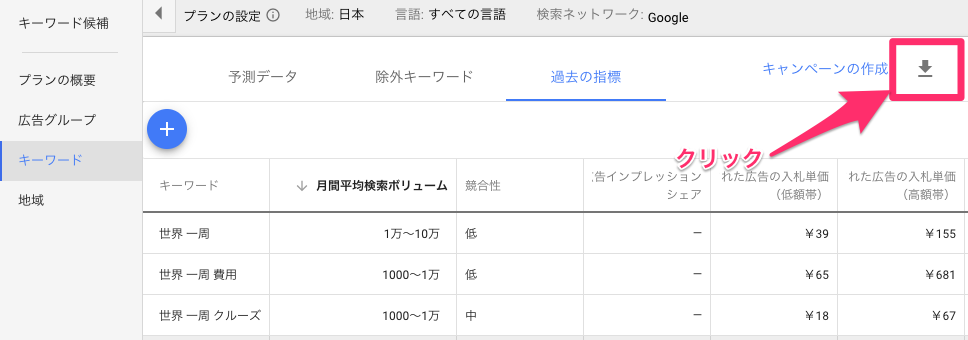
たくさんキーワードが表示されている右上にダウンロードアイコンがあるのでクリックします。
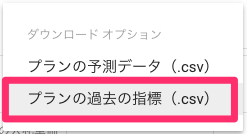
「プランの過去の指標(.csv)」をクリックするとファイルがダウンロードされます。
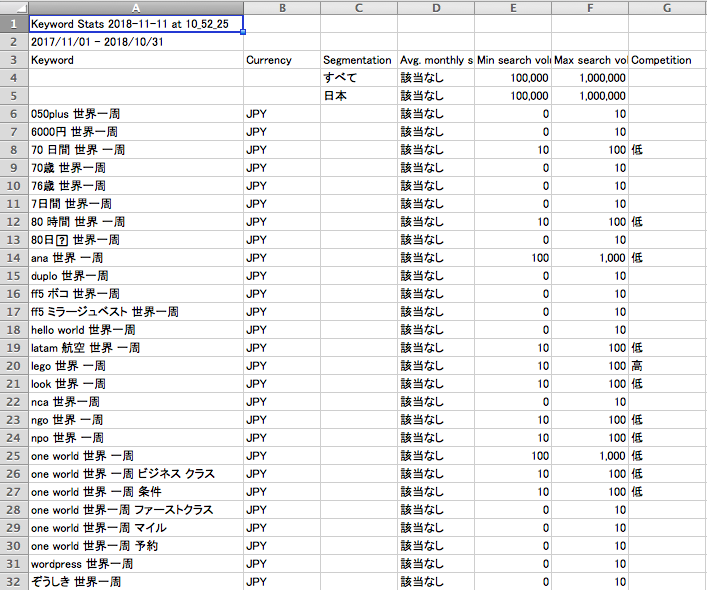
ダウンロードされたファイルを開くとエクセル形式で閲覧出来るようになっています。
不要な項目を削除したり、優先順位の高い順に並べ替えたり、カテゴリ分けしたり、作成済みの記事は色分けするなどしてタスク管理していきましょう。
こうやって管理しておけば作業効率が上がり、迷いのないブログ運営をしていけます。
まとめ
アクセスアップや集客を効率良く進めるならキーワードプランナーは必須ツールです。
関連キーワード取得ツールと合わせて活用していくのがベストです。